삼성폰에서 갤럭시 AI 끄는 방법

삼성폰에서 Galaxy AI를 더 이상 사용할 필요가 없다면, 매우 간단한 작업으로 끌 수 있습니다. 삼성 휴대폰에서 Galaxy AI를 끄는 방법은 다음과 같습니다.
iPhone을 재설정하는 것은 iPhone 설정을 기본값으로 되돌리는 가장 쉬운 방법입니다. iPhone을 재설정하면 몇 가지 간단한 문제를 해결하는 데 도움이 될 수 있습니다. 아래는 iPhone 4, iPhone 4s, iPhone 5, iPhone 5s부터 iPhone 12, iPhone 13, iPhone 14와 같은 최신 iPhone 라인까지 모든 iPhone에 적용할 수 있는 iPhone을 공장 설정으로 복원하는 단계입니다.
iPhone을 재설정하는 가장 표준적인 방법
iPhone을 재설정하려면 다음을 수행하세요.
1단계: iPhone 데이터 백업
iCloud 계정을 꼭 기억하세요 . 기기를 재시작하면 데이터를 복원하기 위해 기기를 재설정하기 전에 사용했던 iCloud 계정을 다시 입력해야 합니다.
2단계: 설정 앱으로 이동 > 일반 설정 앱을 선택합니다. 그런 다음 맨 아래로 스크롤하여 iPhone 전송 또는 재설정을 선택합니다.
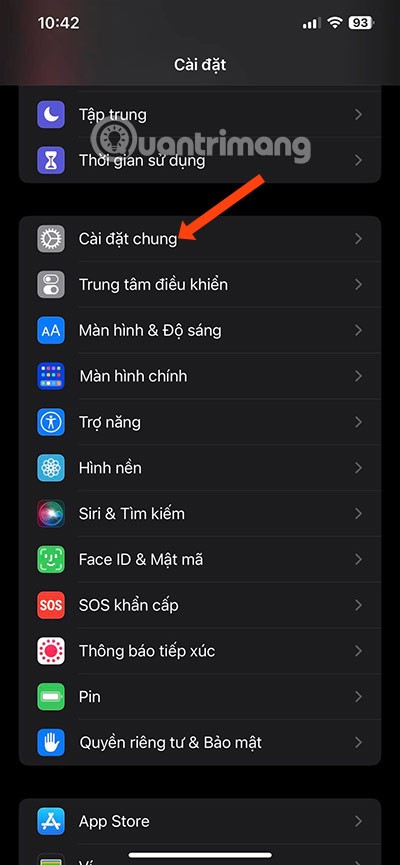
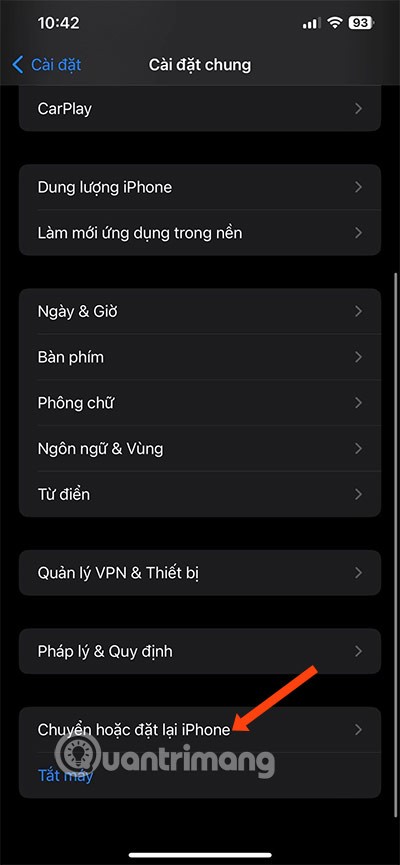
여기에는 전송 - 새 iPhone 준비, 재설정, 모든 콘텐츠 및 설정 지우기라는 3가지 옵션이 표시됩니다.
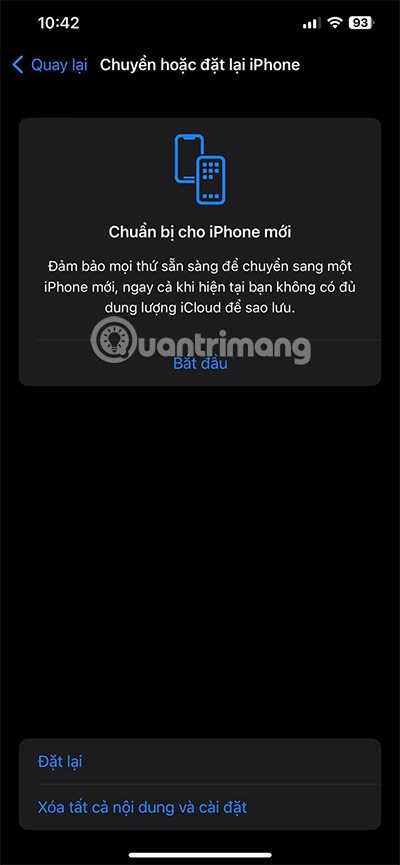
아이폰 전송
iPhone 전송 기능을 사용하면 새로운 iPhone으로 전환할 때 이 기능을 사용하면 좋습니다. 시작을 선택하여 이전 iPhone에서 새 iPhone으로 데이터를 전송하는 과정을 시작한 다음, iCloud를 사용하여 모든 앱 데이터 이동 > 완료를 선택합니다.
그런 다음 새 iPhone에서 iCloud에서 백업을 선택하고 이전 기기에서 iCloud를 가져오면 완료됩니다.
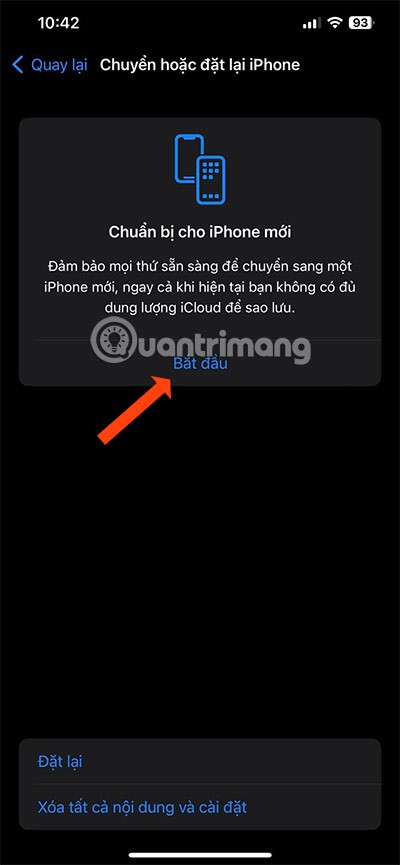
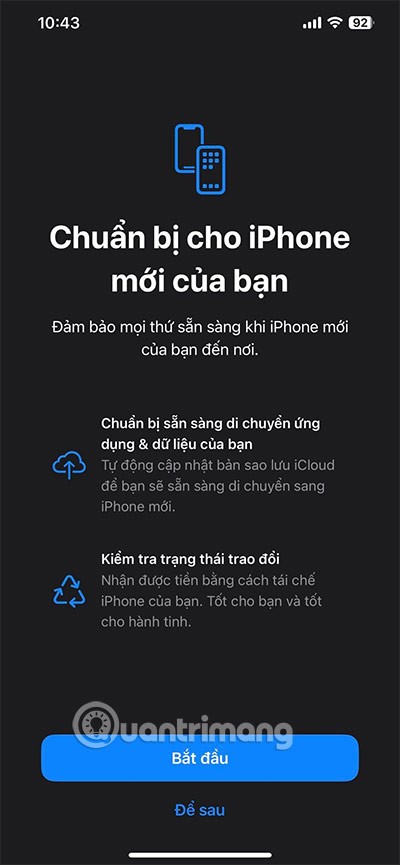
다시 놓기
재설정 옵션을 사용하면 아래와 같이 설정을 재설정할 수 있는 몇 가지 옵션이 제공됩니다.
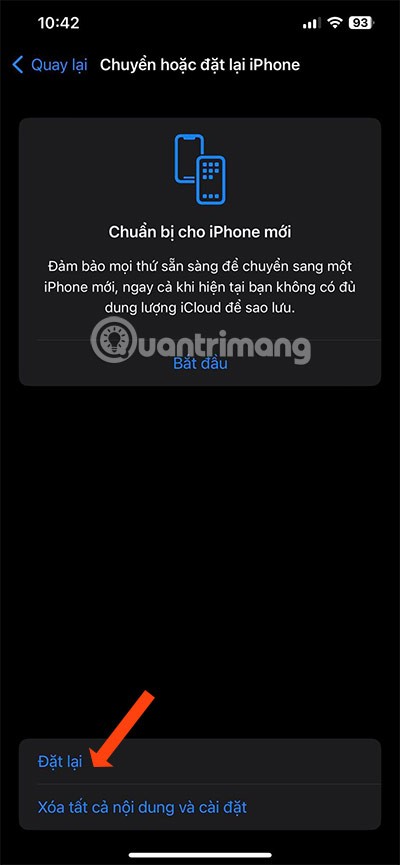
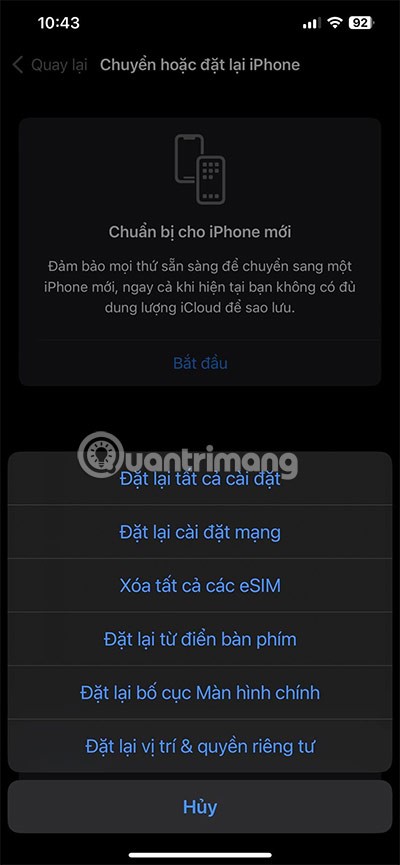
다음을 포함하여 총 6가지의 다양한 재설치 옵션이 있습니다.
iPhone에서 모든 데이터 및 설정을 지우는 방법
iPhone에서 모든 콘텐츠 및 설정 지우기를 수행하기 전에 iCloud 계정에 필수 데이터를 백업해야 합니다. 그런 다음 iPhone을 공장 설정으로 재설정한 후 iCloud에 다시 로그인하여 이전에 백업한 데이터를 복원하세요.
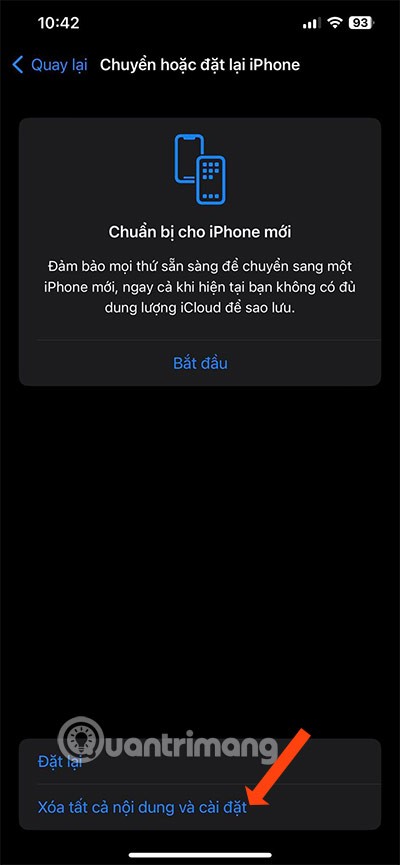
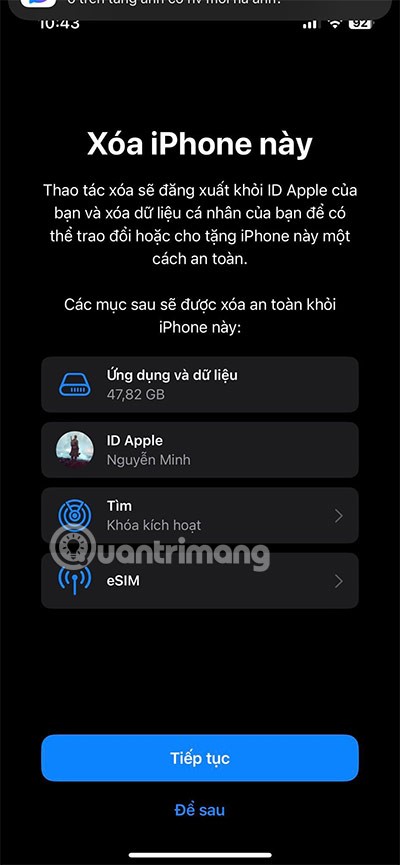
기기를 공장 초기화한 후에는 다음을 통해 iPhone을 새 기기로 사용하거나 백업 및 저장된 데이터를 복원, 복구할 수 있습니다.
iPhone 재설정과 iPhone 복원은 iPhone 설정을 지우는 두 가지 방법입니다. 사용자들은 종종 이 두 개념을 하나로 혼동하는데, 사실 이 둘은 iPhone의 본질상 구현 과정부터 복원까지 서로 다른 과정입니다. 하지만 이렇게 하면 기기를 처음부터 다시 설치하게 되므로 iPhone을 새로운 상태로 복원하는 데 사용됩니다.
기기를 재설정하는 것은 펌웨어 나 운영 체제 버전 에 영향을 주지 않고 휴대폰의 데이터만 지우는 "좀 더 부드러운" 방법입니다 . 설정 재설정, 네트워크 재설정, 키보드 재설정, 화면 레이아웃 재설정, 개인 정보 재설정 등 필요에 따라 iPhone 전체를 재설정하거나 각 부분을 재설정할 수 있습니다.
iPhone 복원은 iPhone에 심각한 문제가 발생한 경우 기기를 처음 배송되었을 때의 원래 상태로 되돌리기 위해 수행해야 하는 프로세스입니다. 예를 들어, 소프트웨어 오류, iPhone이 자주 정지됨, 장치 속도 저하, 바이러스 또는 오류 코드(가장 흔한 오류 코드는 3194, 4013, 4014, 9 및 51입니다)가 나타납니다.
복원 과정은 두 가지 범주로 나눌 수 있습니다 . 새로운 펌웨어로 iPhone을 작동 상태로 복원(iPhone 복원)하거나 iPhone 데이터의 백업을 복원(iPhone 데이터 복원)합니다.
일반적으로 많은 사람들이 이러한 정의를 혼동하는 경우가 많은데, 그 이유는 모두 복원이라는 단어를 사용하기 때문입니다 . 이 설명을 통해 독자 여러분의 이해가 더 깊어지기를 바랍니다.
메모:
위에는 iPhone을 재설정, 복원 및 공장 설정으로 복원하는 방법에 대한 자세한 튜토리얼이 나와 있습니다. 어떤 단계에 대해 잘 모르겠으면, Quantrimang.com과 논의하기 위해 기사 아래에 댓글을 남겨주세요.
삼성폰에서 Galaxy AI를 더 이상 사용할 필요가 없다면, 매우 간단한 작업으로 끌 수 있습니다. 삼성 휴대폰에서 Galaxy AI를 끄는 방법은 다음과 같습니다.
인스타그램에 AI 캐릭터를 더 이상 사용할 필요가 없다면 빠르게 삭제할 수도 있습니다. 인스타그램에서 AI 캐릭터를 제거하는 방법에 대한 가이드입니다.
엑셀의 델타 기호는 삼각형 기호라고도 불리며, 통계 데이터 표에서 많이 사용되어 숫자의 증가 또는 감소를 표현하거나 사용자의 필요에 따라 모든 데이터를 표현합니다.
모든 시트가 표시된 Google 시트 파일을 공유하는 것 외에도 사용자는 Google 시트 데이터 영역을 공유하거나 Google 시트에서 시트를 공유할 수 있습니다.
사용자는 모바일 및 컴퓨터 버전 모두에서 언제든지 ChatGPT 메모리를 끌 수 있도록 사용자 정의할 수 있습니다. ChatGPT 저장소를 비활성화하는 방법은 다음과 같습니다.
기본적으로 Windows 업데이트는 자동으로 업데이트를 확인하며, 마지막 업데이트가 언제였는지도 확인할 수 있습니다. Windows가 마지막으로 업데이트된 날짜를 확인하는 방법에 대한 지침은 다음과 같습니다.
기본적으로 iPhone에서 eSIM을 삭제하는 작업도 우리가 따라하기 쉽습니다. iPhone에서 eSIM을 제거하는 방법은 다음과 같습니다.
iPhone에서 Live Photos를 비디오로 저장하는 것 외에도 사용자는 iPhone에서 Live Photos를 Boomerang으로 매우 간단하게 변환할 수 있습니다.
많은 앱은 FaceTime을 사용할 때 자동으로 SharePlay를 활성화하는데, 이로 인해 실수로 잘못된 버튼을 눌러서 진행 중인 화상 통화를 망칠 수 있습니다.
클릭 투 두(Click to Do)를 활성화하면 해당 기능이 작동하여 사용자가 클릭한 텍스트나 이미지를 이해한 후 판단을 내려 관련 상황에 맞는 작업을 제공합니다.
키보드 백라이트를 켜면 키보드가 빛나서 어두운 곳에서 작업할 때 유용하며, 게임 공간을 더 시원하게 보이게 할 수도 있습니다. 아래에서 노트북 키보드 조명을 켜는 4가지 방법을 선택할 수 있습니다.
Windows 10에 들어갈 수 없는 경우, 안전 모드로 들어가는 방법은 여러 가지가 있습니다. 컴퓨터를 시작할 때 Windows 10 안전 모드로 들어가는 방법에 대한 자세한 내용은 WebTech360의 아래 기사를 참조하세요.
Grok AI는 이제 AI 사진 생성기를 확장하여 개인 사진을 새로운 스타일로 변환합니다. 예를 들어 유명 애니메이션 영화를 사용하여 스튜디오 지브리 스타일의 사진을 만들 수 있습니다.
Google One AI Premium은 사용자에게 1개월 무료 체험판을 제공하여 가입하면 Gemini Advanced 어시스턴트 등 여러 업그레이드된 기능을 체험할 수 있습니다.
iOS 18.4부터 Apple은 사용자가 Safari에서 최근 검색 기록을 표시할지 여부를 결정할 수 있도록 허용합니다.













